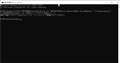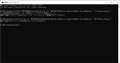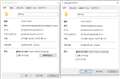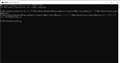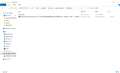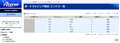���̃y�[�W�̃X���b�h�ꗗ�i�S1581�X���b�h�j![]()
| ���e�E�^�C�g�� | �i�C�X�N�`�R�~�� | �ԐM�� | �ŏI���e���� |
|---|---|---|---|
| 7 | 16 | 2022�N10��16�� 12:32 | |
| 2 | 2 | 2022�N10��12�� 22:14 | |
| 0 | 9 | 2022�N10��10�� 12:51 | |
| 8 | 5 | 2022�N10��9�� 12:54 | |
| 1 | 13 | 2022�N10��1�� 19:16 | |
| 8 | 8 | 2022�N9��30�� 10:56 |
- �u����̍i���݁v�̖��ԐM�A�������͍ŐV1�N�A�����ς݂͑S���Ԃ̃N�`�R�~��\�����Ă��܂�
NAS(�l�b�g���[�NHDD) > Synology > DiskStation DS220j/JP
PC�̗e�ʂ�512GB�ɑ��āA�莝����iphone13��512GB�Ńo�b�N�A�b�v���Ƃ�ƁAPC���p���N�������ł��B
�����ŁANAS DS220J�Ƀo�b�N�A�b�v����肽���̂ł����Ahttps://to-enrich.info/archives/3653/3653
�R�}���h�v�����v�g���g�p���Ă����܂������܂���B
������̕��@�ŁA
mklink /d"C:\Users\User\AppData\Roaming\Apple Computer\MobileSync\Backup" "Z:\MainData\itunes_iphone_backup"
�Ɠ��͂���ƁA�p�����[�^�̌`��������Ă��܂��Ƃł܂��B
�G���[�̌����Ƃ���
�P�D�ŏ���C:\�E�E�E�E�E�E��Backup�����݂���̂ŁA���̃t�H���_���폜���Ȃ��ƃG���[���ł�
�Q�D�܂��́A�m�`�r���A���蓖�Ă�ꂽ�y�F���h���C�u�Ƃ��āA�R�}���h���͂���Ă��邽��
\\ds220j�̕\�L�ɕς���A��肪�Ȃ���
����Ƃ��Aip�A�h���X�̕\�L�łȂ��ƃ_���Ȃ̂��H
����Ƃ���́A���܂̂Ƃ���A����Ȃ���ł����A�؈Ⴂ�̉\��������̂ŁA�����Ă��������B
��낵�����肢���܂��B
![]() 1�_
1�_
�����������ꂳ��
���P�D�ŏ���C:\�E�E�E�E�E�E��Backup�����݂���̂ŁA���̃t�H���_���폜���Ȃ��ƃG���[���ł�
�R�}���h�v�����v�g�͊Ǘ��҂ŋN�������Ȃ��ƁAmklink�R�}���h�ŃV���{���b�N�����N�͍쐬�ł��܂��A�Ǘ��҂ŋN�������Ă܂����H
�u/d�v�̌��̓X�y�[�X���Ă��������B
Backup�̃t�H���_�͍폜���Ȃ��ő��v���Ǝv���܂��B
itunes_iphone_backup�̃t�H���_�͍���Ė����ł���ˁH(���Ȃ������ǂ�)
���Q�D�܂��́A�m�`�r���A���蓖�Ă�ꂽ�y�F���h���C�u�Ƃ��āA�R�}���h���͂���Ă��邽��
�l�b�g���[�N�h���C�u���̂܂܂ŁA��x�����Ă݂Ă��������B���������v�������Ǝv���܂��B
�����ԍ��F24965961
![]() 1�_
1�_
�����������ꂳ��
���݂܂���A������Ɗ��Ⴂ���Ă��܂��܂��Ē������܂�
��:
Backup�̃t�H���_�͍폜���Ȃ��ő��v���Ǝv���܂��B
itunes_iphone_backup�̃t�H���_�͍���Ė����ł���ˁH(���Ȃ������ǂ�)
��:
Backup�̃t�H���_�͎菇�ǂ���t�H���_����ύX���Ă��������B
itunes_iphone_backup�̃t�H���_�͂��̂܂܂ō쐬���Ă����Ă��������B
���Q�D�܂��́A�m�`�r���A���蓖�Ă�ꂽ�y�F���h���C�u�Ƃ��āA�R�}���h���͂���Ă��邽��
�R�}���h�v�����v�g���Ǘ��҂ŋN�������āA���̏ꍇ�͉��L�R�}���h��OK�ł����B
mklink /d "C:\Users\user\AppData\Roaming\Apple Computer\MobileSync\Backup" "Z:\iphone_backup"
�����ԍ��F24966015
![]() 1�_
1�_
���蓖�ăh���C�u�͈قȂ�܂����A�v������������ 11���ł͉��L�R�}���h�ł��܂������܂����B
mklink /d "%USERPROFILE%\AppData\Roaming\Apple Computer\MobileSync\Backup" "M:\iPhone Backup"
Backup�t�H���_�����ɑ��݂���ꍇ�͂��A�ʂ̏ꏊ�Ƀt�H���_���Ƒޔ������Ă����K�v������܂��B
�����ԍ��F24966057
![]() 1�_
1�_
���ϐ��g���Ȃ�%APPDATA%�̕����y��������܂���ˁB
%APPDATA% = C:\Users\user\AppData\Roaming
mklink /d "%APPDATA%\Apple Computer\MobileSync\Backup" "Z:\iphone_backup"
�o�͗� �������� ->
C:\WINDOWS\system32>mklink /d "%APPDATA%\Apple Computer\MobileSync\Backup" "Z:\iphone_backup"
C:\Users\user\AppData\Roaming\Apple Computer\MobileSync\Backup <<===>> Z:\iphone_backup �̃V���{���b�N �����N���쐬���� �܂���
<- �����܂�
�����ԍ��F24966089
![]() 1�_
1�_
�v���ȉ��肪�Ƃ��������܂��B�A���ɂ��w�E�̓��e�Ŏ����Ă݂Ă܂��A���������܂��B���}�����܂ŁB
�����ԍ��F24966123�@�X�}�[�g�t�H���T�C�g����̏�������
![]() 0�_
0�_
�����肪�Ƃ��������܂��B�F�l�̏��������ƂɋA���Ɏ����܂��̂ł܂��s����o�܂������낵�����肢���܂��B
�����ԍ��F24966124�@�X�}�[�g�t�H���T�C�g����̏�������
![]() 0�_
0�_
���}���A�쐬���Ē��������̂����̂܂܁A�R�s�y���܂������A�G���[���o�܂����B�ق��̃R�}���h�������Ă݂܂��B
�����ԍ��F24966426
![]() 0�_
0�_
������ł́A�摜�̃��b�Z�[�W���ł܂����B���łɑ��݂���t�@�C�����쐬���邱�Ƃ��ł��Ȃ��Ƃ������b�Z�[�W���ł܂����B
�����ԍ��F24966431
![]() 0�_
0�_
�����������ꂳ��
���̃R�}���h�͎��̊��̏ꍇ�̗�ł��̂�
��ɁA
C:\Users\User\AppData\Roaming\Apple Computer\MobileSync\Backup
��
Backup�t�H���_�̖��O��ύX���Ă����Ă��������B
���������ꂳ��̏ꍇ�̃R�}���h�́��ɂȂ�܂��B
mklink /d "%APPDATA%\Apple Computer\MobileSync\Backup" "Z:\MainData\itunes_iphone_backup"
�����ԍ��F24966439
![]() 0�_
0�_
mklink /d "C:\Users\User\AppData\Roaming\Apple Computer\MobileSync\Backup" "Z:\MainData\iphone_backup\Backup"
�������cmd�̊Ǘ��҃��[�h�œ��͂��܂������A���ɑ��݂���t�@�C�����쐬���邱�Ƃ��ł��܂���B�Ƃ������b�Z�[�W���o�܂��B
C�h���C�u�̊K�w
C:\Users\User\AppData\Roaming\Apple Computer\MobileSync\Backup
DS220J�̊K�w�iZ:\ �Ɋ��蓖�āj
Z:\MainData\iphone_backup\Backup
�R�}���h�v�����v�g�i�Ǘ��҃��[�h�j�ŁA���͂���������
mklink /d "C:\Users\User\AppData\Roaming\Apple Computer\MobileSync\Backup" "Z:\MainData\iphone_backup\Backup"
�ŁA���ɑ��݂���t�@�C�����쐬���邱�Ƃ��ł��܂���B�Ƃ������b�Z�[�W���ł܂����B
https://to-enrich.info/archives/3653/3653
�̐����ŁA
�uMobile Sync�v�̃t�H���_���ɁuBackup�v�t�H���_���ۑ�����Ă���̂ŁA���̃t�H���_�������ł������̂ŕύX���Ă��������B����A�l�́uBackup���v�ɂ��Ă����܂����B
�Ƃ���̂ŁAC:\�h���C�u�́E�E�E�E�EBackup���������A���O��ύX����悢��ł����˂��H�H
���̈Ӗ����킩���ĂȂ��̂ŁA����܂��B
mklink /d "�̈Ӗ����悭�킩���Ă��܂���B��낵�����肢���܂��B
�����ԍ��F24966452
![]() 0�_
0�_
�����������ꂳ��
���Ƃ���̂ŁAC:\�h���C�u�́E�E�E�E�EBackup���������A���O��ύX����悢��ł����˂��H�H
Backup�t�H���_�ɂ́A�ȑO�o�b�N�A�b�v�����f�[�^���c���Ă邩������܂���̂ŁA�����ƃo�b�N�A�b�v�f�[�^���Ə����Ă��܂��܂��B
����ۂ̏ꍇ�́A���O��ύX���邩�t�H���_���������ǂ���ł����܂��܂���B
��mklink /d "�̈Ӗ����悭�킩���Ă��܂���B
�V���{���b�N�����N���쐬����R�}���h�ł��B
�ȒP�ɏ����A�t�H���_(Z:\MainData\iphone_backup\Backup)�ւ̃V���[�g�J�b�g�݂����ȕ��ł��B
�������A�V���[�g�J�b�g�̓V���{���b�N�����N�Ƃ̓V�X�e���I�Ɉ������Ⴄ�̂ō���̂悤�ȗp�r�̏ꍇ�̓V���[�g�J�b�g�ł͎g���܂���B
/d ��mklink�R�}���h�̃I�v�V�����ŕt����Ǝw�肵���t�H���_���ΏۂɂȂ�܂��B
�����ԍ��F24966489
![]() 1�_
1�_
������0220����
��������00615����
�����ɂȂ�A�Q���A407GB�̃R�s�[���ADS220J�ɂł����̂ŁAC�h���C�u���폜���Ă��܂��B
���̌�A�ēx�Acmd�����s���܂��B�ǂ��Ȃ邱�Ƃ��B�B�B
�����ԍ��F24966696
![]() 0�_
0�_
������0220����
��������00615����
���������悤�ł��B���ۂɃo�b�N�A�b�v����肽���̂ł����Aitunes�ŁAPC�Ƀo�b�N�A�b�v���Ƃ�ƁA�����DS220J�Ƀo�b�N�A�b�v�������̂ł���ˁH���Ԃ����ɂ�����̂ŁA�摜�Ȃ��ɃA�h���X�����ȂǁA�o�b�N�A�b�v������āA�ł��Ă��邩�A�e�X�g���������̂ł����A���₪�Aitunes ��iPhone�̂��ƂɂȂ��Ă��܂��Ă��݂܂���B
�����ԍ��F24966701
![]() 0�_
0�_
������0220����
��������00615����
C:\Users\User\AppData\Roaming\Apple Computer\MobileSync
���m�F�����Ƃ���ABackup�̃V���[�g�J�b�g���ł��Ă��܂����B
�D��ł̂݁Aitunes���J���āA�����A�o�b�N�A�b�v�������āA�����A�C�R�����\���iiPhone�̏㕔�̖��N���N�����܂��j�̊m�F���Ƃ�܂������A���Ԃ�������̂ŊO���܂����B����itunes�̔F�����D��łȂ��āAWifi�łł��Ȃ����̂ł����ˁH
���낢�뎿�₵�Ă��݂܂���B
�����ԍ��F24966714
![]() 0�_
0�_
������0220����
��������00615����
C:\Users\User\AppData\Roaming\Apple Computer\MobileSync
�̒��̃V���[�g�J�b�g���J���ƁA�t�H���_��2����A���̃v���p�e�B���݂�ƁA�o�b�N�A�b�v�炵�����̂��ۑ�����Ă��܂��B
���̊K�w���m�F����ƁAC�h���C�u�ɂȂ��Ă��܂����A���ۂ�C�h���C�u�̃v���p�e�B���݂�ƁA�e�ʂ���݂āA�����Ă��܂���B
���̃v���p�e�B�́AC�h���C�u�ƂȂ��Ă��܂����A���Ԃ́ADS220J�̃h���C�u��\�����Ă���̂ł����H
�����ԍ��F24966728
![]() 0�_
0�_
�����������ꂳ��
��itunes�ŁAPC�Ƀo�b�N�A�b�v���Ƃ�ƁA�����DS220J�Ƀo�b�N�A�b�v�������̂ł���ˁH
�͂��A�����Ȃ�܂��B
���摜�Ȃ��ɃA�h���X�����ȂǁA�o�b�N�A�b�v������āA�ł��Ă��邩�A�e�X�g���������̂ł���
�ߋ��Ƀo�b�N�A�b�v�����f�[�^������ꍇ�ł���
���݂̏�iTunes���N�����Ȃ����Ă���A�o�b�N�A�b�v�̉�ʂŃo�b�N�A�b�v�����o�Ă�������N��̃f�[�^�ɃA�N�Z�X�o���Ă�Ǝv���܂���B
������itunes�̔F�����D��łȂ��āAWifi�łł��Ȃ����̂ł����ˁH
iPhone�͎g���ĂȂ��̂ŁA�O�O���Ă݂��Ƃ���
�Q�l: �yiphone�z�o�b�N�A�b�v���p�\�R���ɕۑ�����֗��ȕ��@4�I�I
https://xn--iphone-1m7lz44w.com/entry15.html#i2
�u�@ Wi-Fi�o�R�ŁuiTunes�v�Ƀo�b�N�A�b�v����v�̐����ɂ���
�uWi-Fi�o�R�ł���iphone�Ɠ����v���`�F�b�N���ėL���ɂ���Ώo����̂ł͂Ȃ����Ǝv���܂��B
���Â��ł����������
�Q�l: ASCII.jp�FiPhone�̓S���Q���Ȃ���Wi-Fi�������A�o�b�N�A�b�v�����邼
https://ascii.jp/elem/000/000/693/693513/
�����̃v���p�e�B�́AC�h���C�u�ƂȂ��Ă��܂����A���Ԃ́ADS220J�̃h���C�u��\�����Ă���̂ł����H
�͂��A���̂�NAS���ɂ���܂����V���{���b�N�����N�ɂ����C�h���C�u��ɂ���悤�Ɍ��������鎖���o���Ă��܂��B
�V���[�g�J�b�g�̏ꍇ�́ABackup�t�H���_�̃V���[�g�J�b�g���J�������ɁuZ:\MainData\itunes_iphone_backup\Backup�v�Ɉړ����Ă��܂��AC�h���C�u��ł͂Ȃ��Ȃ��Ă��܂��܂��B
����̂悤�Ȍ��܂����t�H���_���łȂ��ƃ_���ȃA�v�������܂����ꍇ�̓V���{���b�N�����N�𗘗p���܂��B
�����ԍ��F24967067
![]() 1�_
1�_
NAS(�l�b�g���[�NHDD) > Synology > DiskStation DS220+
DS215J����DS220+�ւ̈ڍs���������Ă���̂ł����A
HDD��DS215J�Ɏh�����Ă�����̂𗬗p�������ƍl���Ă��܂��B
�قȂ�V���[�Y�Ȃ̂ł����AHDD���ڂ��ւ��邾���Ńf�[�^���c�����܂܈ڍs���邱�Ƃ͉\�ł��傤���H
RAID��SHR��8TB��HDD2���̍\���ł��B
![]() 0�_
0�_
��piinattsu����
���@�Ƃ����L���Ă͂���܂���̂ŁA�Q�l����ɂȂ�܂��B
�Q�l: Synology NAS�iDSM 6.0 �ȍ~�j�ԂŃf�[�^���ڍs������@ - Synology �i���b�W�Z���^�[
https://kb.synology.com/ja-jp/DSM/tutorial/How_to_migrate_between_Synology_NAS_DSM_6_0_and_later
�uHDD �ڍs�����v�𒆐S�ɂЂƂƂ���m�F����鎖�������߂��܂��B
DS215j��CPU�́uMarvell Armada 375 88F6720�v�ł��̂ŁA�O���[�v1(DS215j)����O���[�v3(DS220+)�ł��̂�
���� - �p�b�P�[�W�ݒ�̍č\�����ڍs��ɗv������܂��B�I���W�i���̃p�b�P�[�W �f�[�^����у^�X�N�������܂��B
�ƂȂ�A�ݒ�܂߂Ă̂��̂܂܂̈ڍs�͏o���Ȃ��ꍇ���l�����܂��B(�ꕔ�ݒ肪�����邩������Ȃ��Ƃ������ł��B)
�ȑO�̐ݒ�͊m�F�o���Ȃ��Ȃ镨������Ɨ\�z����܂��̂ŁA���炩���߃����Ɏc���Ă����K�v�����邩������܂���B
DS220+��DSM6.2����ɂȂ�܂��̂ŁADS215j��DSM�����݂ǂ̃o�[�W�����Ŏg���Ă��邩�Ƃ���������⑫���������X�������Ǝv���܂��B
HDD�Ɉُ킪�o�Ă���ł͂����߂͂��Ȃ��ł��B
�܂��AHDD�ڍs�͕K����������Ƃ͌���܂���A�K��USB-HDD�Ȃǂɑ�ȃf�[�^�݂̂ł��o�b�N�A�b�v���ꂽ�̂��m�F���Ă�����s����鎖�������߂��܂��B
�܂��AHDD�ڍs���͉̂\���Ƃ͎v���܂����ADS215j�Ŏg�p����Ă���HDD��DS220+�̌݊������X�g�ɂȂ��ꍇ�̓��[�J�[�T�|�[�g���鎖���������ꍇ�͓�V���邩������܂���B
�Q�l(DS220+): �݊������X�g | Synology Inc.
https://www.synology.com/ja-jp/compatibility?search_by=products&model=DS220%2B&category=hdds_no_ssd_trim&p=1&change_log_p=1
HDD�ڍs�̏ꍇ��FS(�t�@�C���V�X�e��)��ext4�̂܂܂ł��̂ŁA�X�i�b�v�V���b�g�Ȃǂ�Btrfs�ł������p�ł��Ȃ��T�[�r�X���g�������ꍇ�́A�i���b�W���Q�l�ɕʂ̕��@���������Ă��������B
�����ԍ��F24961675
![]()
![]() 2�_
2�_
�����肪�Ƃ��������܂��B
�p�b�P�[�W�ȂǓ��꒼���Ȃ��Ƃ����Ȃ����̂������ł��ˁA
���[�U�[�f�[�^���͎̂c��ƋL�ڂ����邽�߁A��U��HDD�ڍs�Ŋ撣���Ă݂悤���Ǝv���܂��B
�Q�l�T�C�g�����肪�Ƃ��������܂��B��ʂ�ǂ�ňڍs�ɗՂ݂܂��B
�o�b�N�A�b�v���Y�ꂸ�ɁA�A�A
�����ԍ��F24962423
![]() 0�_
0�_
NAS(�l�b�g���[�NHDD) > Synology > DiskStation DS220j/JP
�t����NAS���S�҃K�C�h�ɉ����āC�n�[�h�̃Z�b�g�A�b�v���I���܂����D����DSM���C���X�g�[�����邽�߁Cweb assistant�𗧂��グ�܂��������o����܂���D�t�@�C���G�N�X�v���[���̃l�b�g���[�N�̗��ɂ͑��݂��Ă���܂��D
�܂��C��w�ł̎g�p�ɂ��v���L�V���݂����Ă���܂��D�v���L�V�����������Ă��邩�ƍl���C�ȉ��̂��Ƃ������܂����D
�@�v���L�V�̐ݒ���O���āCweb assistant�Ō��������o���ꂸ
�A�t�@�C���G�N�X�v���[���ɕ\������Ă���NAS���N���b�N���v���L�V�ݒ�����Ă���ƃA�N�Z�X�����ۂ���C�v���L�V�ݒ���O����web assistant�����[�h��ʂɂȂ肵�炭����Ɓu�ڑ��Ɏ��s���܂����B�l�b�g���[�N�ݒ���m�F���Ă��������B�v�ƕ\�������
�BSynology�@assistant���_�E�����[�h���i������̓v���L�V�ݒ�ɂ�炸���X�g��NAS���\������Ă���j�C���X�g��NAS���N���b�N���K��ւ̓��ӂ��\�����ꂻ�̌�A�Ɠ������ʂɂȂ�
�Cchrome�ɒ���192.168~~�Ƒł����ށ��A�Ɠ������ʂɂȂ�
�������DSM�̃C���X�g�[���ɂ͓��B�ł����C�����Ă���܂��D���S�҂Ȃ̂ł킩��Ȃ����Ƃ������ł����C�����Ă���������Ə�����܂��D
![]() 0�_
0�_
����[��99����
Proxy���ł̃Z�b�g�A�b�v�͎����������Ȃ��̂ł���
�ꎞ�I��PC�̃l�b�g���[�N�ݒ��ύX���Ă����v�ȏꍇ��
PC��Proxy�Ȃ��̐ݒ��NAS�̃l�b�g���[�N��lj����Ă݂�A���C���h�J�[�h�g�����Ǝv���̂Łu192.168.1.*�v�Ƃ��Ŏ����Ă݂�B
Windows�ł������Ȃ�A���[�J���A�h���X�ɂ̓v���N�V���g��Ȃ��ݒ�(�`�F�b�N�{�b�N�X)����܂��H
�����ԍ��F24951524
![]() 0�_
0�_
�w
�܂��C��w�ł̎g�p�ɂ��v���L�V���݂����Ă���܂��D�v���L�V�����������Ă��邩�ƍl���C�ȉ��̂��Ƃ������܂����D
�x
�u�C���^�[�l�b�g�ڑ��Ȃ��� DSM ���C���X�g�[������ɂ́v���Q�l�ɂ��āADSM�̃C���X�g�[���͂ł��Ȃ��̂ł��傤��?
�w
NAS��PC���ڐڑ����Ď����Ă݂܂����B
���ʓI�ɂ́ANAS��OS�����܂��C���X�g�[���ł��܂����B
�x
https://bbs.kakaku.com/bbs/K0001001329/SortID=22316955/#22318274
�w
DSM �̃C���X�g�[�����@
�F
�I�v�V����2: �f�X�N�g�b�v ���[�e�B���e�B Synology Assistant ���g���ăC���X�g�[������
�F
�C���^�[�l�b�g�ڑ��Ȃ��� DSM ���C���X�g�[������ɂ�
�x
https://kb.synology.com/ja-jp/DSM/tutorial/How_to_install_DSM
�����ԍ��F24952130
![]()
![]() 0�_
0�_
������0220����
��O�ɒlj����Ă݂��Ƃ���A�Ɠ������ʂƂȂ�Cweb assistant�����[�h��ʂɂȂ肵�炭����Ɓu�ڑ��Ɏ��s���܂����B�l�b�g���[�N�ݒ���m�F���Ă��������B�v�ƕ\������܂����D
���[�J���A�h���X�Ɏg�p���Ȃ��̃`�F�b�N�{�b�N�X�͂��Ă����Ȃ��Ă��ω����Ȃ������ł�...
�����ԍ��F24953877
![]() 0�_
0�_
��LsLover����
�������y�[�W�̎w���ʂ�ɍ�Ƃ������Ƃ���C
�w4. [Synology �G���h ���[�U�[ ���C�Z���X���ӏ�]��ǂ݁A�`�F�b�N�{�b�N�X���`�F�b�N���Ċm�F���܂��B Web �u���E�U�������I�ɊJ���A�ȉ��̃X�e�b�v�� Web Assistant �Ŋ�������܂��B�x
�̕�����Web�@�u���E�U�����[�h��ʂɂȂ�A�Ɠ����u�ڑ��Ɏ��s���܂����B�l�b�g���[�N�ݒ���m�F���Ă��������B�v�ƕ\�����ꎸ�s���܂����D
�����Ă����������X���b�h�̕��̓u���E�U�Ō��o�ł��Ȃ��Ƃ����͍̂������Ă��܂����C�p�X���[�h����ݒ�ł��Ă���Ƃ����̂ǂ��������ƂȂ�ł��傤��...
�����ԍ��F24953904
![]() 0�_
0�_
�w
Web�@�u���E�U�����[�h��ʂɂȂ�A�Ɠ����u�ڑ��Ɏ��s���܂����B�l�b�g���[�N�ݒ���m�F���Ă��������B�v�ƕ\�����ꎸ�s���܂����D
�x
PC��DS220j/JP�́A���[�^�Ȃǂ�����A���������l�b�g���[�N�Ȃ̂ł��傤��?
No.5�́u[�R���s���[�^���� .pat �t�@�C�����蓮�ŃA�b�v���[�h] ��I�����āA�v�̎菇�Ƃ͂Ȃ�Ȃ��̂ł��傤��?
�w
�C���^�[�l�b�g�ڑ��Ȃ��� DSM ���C���X�g�[������ɂ�
�F
4.[Synology �G���h ���[�U�[ ���C�Z���X���ӏ�]��ǂ݁A�`�F�b�N�{�b�N�X���`�F�b�N���Ċm�F���܂��B Web �u���E�U�������I�ɊJ���A�ȉ��̃X�e�b�v�� Web Assistant �Ŋ�������܂��B
5.[�R���s���[�^���� .pat �t�@�C�����蓮�ŃA�b�v���[�h] ��I�����āA�ȑO�_�E�����[�h�����p�b�`��K�p���܂��B���ɁA��ʂ̎w���ɏ]���ăC���X�g�[�����������܂��B
���ӁF
�F
3.�����u���E�U�FChrome�AFirefox�B
4.���Ȃ���find.synology.com�ɃA�N�Z�X����ƁASynology ��IP�A�h���X�Ȃǂ̃f�o�C�X�̏������W���܂��B�ڍׂ̓f�[�^���W�J�����Q�Ƃ��Ă��������B
5.���g�p�̃E�F�u�u���E�U�ɂ���Đ�������Ă��邽�߁A���̈ꕔ�����p�ł��Ȃ��ꍇ������܂��B
�x
https://kb.synology.com/ja-jp/DSM/tutorial/How_to_install_DSM
�w
�p�X���[�h����ݒ�ł��Ă���Ƃ����̂ǂ��������ƂȂ�ł��傤��...
�x
DSM�C���X�g�[�����������Ă��Ȃ��ł��Ɓu�p�X���[�h����ݒ�v�́A�������Ă��Ȃ����Ǝv���܂���...�B
��w�̃l�b�g���[�N�Ǘ��҂̕��ɏ�������āA�C���^�[�l�b�g�Ƀt�@�C�A�E�H�[�������̂Ȃ��iDMZ�]�[���j��DSM�C���X�g�[���܂łł��Ȃ��������k���Ă͔@���ł��傤��?
�����ԍ��F24954049
![]() 0�_
0�_
��{�I�ȓ��e�ł����A��w�\��LAN�� DS220j/JP��ڑ����鏊��̎葱���͊������Ă���̂ł��傤��?
�Ⴆ�A�l�b�g���[�N�@����w�\��LAN�ɐڑ�����ꍇ�A�l�b�g���[�N�Ǘ��҂�DS220j/JP��LAN�A�_�v�^��MAC�A�h���X�Ȃǂ̐\���͕s�v�Ȃ̂ł��傤��?
�����ԍ��F24954063
![]() 0�_
0�_
����[��99����
Proxy�̎������o�i�ݒ�������I�ɐݒ肷��j�Ȃǂ��I�t�Ȃ�ł���ˁH(�蓮�Ɠ����Ɏg�p����Ƒz��ʂ�ɂȂ�Ȃ���������܂�)
������Firefox�ł�Proxy�̐ݒ�́AOS�Ƃ͌ʂɂȂ��Ă���Windows�̐ݒ�ɂ͍��E����Ȃ������Ǝv���܂��B
�ł��̂�Proxy�֘A��Firefox�ł̊m�F�����ꂽ�����������邩������܂���B
NAS�ƒ��������Ă����l�݂����ł��̂ŁAPC�̃Z�L�����e�B�W�Ń��_�C���N�g���~�߂��Ă�̂�������܂���B
�uWeb Assistant�v��js(JavaScript)�œ��삳��Ă�̂ŁA�Z�L�����e�B�\�t�g�܂���Web�u���E�U�̃A�h�I����ݒ�ŃZ�L�����e�B�W��ύX���Ă��鏊�͂���܂����H
�������ɇC�̂悤��IP�A�h���X��ł�����ł����l�������̂ł���A�ʂ�PC������Ȃ�ʂ�PC�ł��m�F���Ă݂Ă��������B
�����ԍ��F24954209
![]()
![]() 0�_
0�_
������0220����
��LsLover����
�ԐM���x��Đ\����܂���D
�����Ă���������������̃X���b�h�ihttps://bbs.kakaku.com/bbs/K0001001329/SortID=22316955/#22318274�j�ɂ���悤��LAN�����NAS��PC�������Ƃ���Synology Assistant����OS�̃_�E�����[�h���ł��܂����D
�܂��C�s�v�c�Ȃ��ƂɃ_�E�����[�h���LAN����Ă��u���E�U�ɃA�N�Z�X�ł���悤�ɂȂ�C�u���E�U��p�����Z�b�g�A�b�v�����Ȃ��s���܂����D
��w���ւ̐\���͓��ɍs���Ă��Ȃ��̂ŁC�l�b�g���[�N���̖��ł͂Ȃ������̂ł�����...
������������Ă����������肪�Ƃ��������܂��D
�����ԍ��F24958819
![]() 0�_
0�_
�w
�����Ă���������������̃X���b�h�ihttps://bbs.kakaku.com/bbs/K0001001329/SortID=22316955/#22318274�j�ɂ���悤��LAN�����NAS��PC�������Ƃ���Synology Assistant����OS�̃_�E�����[�h���ł��܂����D
�x
��肪�����ł����悤�ʼn����ł��B
�����ԍ��F24958826
![]() 0�_
0�_
NAS(�l�b�g���[�NHDD) > Synology > DiskStation DS120j
����ɂ��́B���[�U�[�ł͂Ȃ��ł����B
���Ȃ����v��NAS���i�́u�܂Ƃ��v�x�����f����ϓ_����x���ǂ�Ȃ��̂Ȃ̂��A��̓I�ɏ����܂��H
�����̃��[�U�[���r���[���̕��ϕ]�_4.5��X�̋L�ړ��e���炷��A�\���u�܂Ƃ��v�ȗނ�NAS�ł��낤�Ǝ��͎v���܂����ǂˁB�B�B
https://review.kakaku.com/review/K0001207510/
�����ԍ��F24954797�@�X�}�[�g�t�H���T�C�g����̏�������
![]() 2�_
2�_
���ł���ߓ��{����
�u�܂Ƃ��v�̊�͂ǂ̕ӂɒu���Ă܂����H
�B���Ȏ���ɂ́A�B���ȉ����ł��܂���B
�ł��̂ŁA����DS220j�ł͂܂Ƃ��ɓ��삵�Ă��܂��BDS120j�ł����̊��o�ł͂܂Ƃ��ɓ�������ł��傤�B
��������̓I�ɁA�ǂ������g����(DLNA�Ƃ����f�B�A�T�[�o�[�Ƃ��P�Ȃ�t�@�C���T�[�o�[�Ƃ�)�����ꂽ���̂��⑫��lj��ŏ����ꂽ�����ǂ��ł���B
�����ԍ��F24954809
![]() 2�_
2�_
WD Cloud ���g���Ă��ďd�Ă��܂������A�O�o�悩��̐ڑ�
���o���Ȃ��Ȃ�A���̑�ւł��B
�ڑ��@��̓^�u���b�g�iAndroid�j�� PC �ł��B
�A�b�v���[�h�A�_�E�����[�h�̑��x�́A���܂���҂��܂��A
�O�o�悩��̐ڑ������肵�Ă��āA���ʂɂo�b�̒��̃t�@�C����
����ł���悤�Ȋ����Ŏg����A�Ǝv���Ă��܂��B
�����[�J�[�̋@�킾�ƃA�v���������łȂ��̂��A�܂Ƃ��Ɏg����
���]���������̂ŁA���̋@��Ŏ��₵�Ă݂܂����B
��낵�����肢���܂��B
�����ԍ��F24955808
![]() 0�_
0�_
���ł���ߓ��{����
���ڑ��@��̓^�u���b�g�iAndroid�j�� PC �ł��B
Android�p�̃A�v���́A�A�v���ɂ��܂���Android�̃o�[�W�������Â��ƃC���X�g�[���o���Ȃ���������܂���B
�Q�l: Google Play �ł� Synology Inc. �� Android �A�v��
https://play.google.com/store/apps/developer?id=Synology+Inc.&hl=ja&gl=US
�g�p�\��̃A�v��������ꍇ�́A�e�A�v���́uAndroid �v���v�����Ă��邩�m�F���Ă��������B
���O�o�悩��̐ڑ������肵�Ă��āA���ʂɂo�b�̒��̃t�@�C����
������ł���悤�Ȋ����Ŏg����A�Ǝv���Ă��܂��B
�ڑ��̈��萫�ɂ��ẮA�O�o��Ŏg�p����ʐM���Ɉˑ����܂��B������x���肵���ʐM�����m�ۏo���邩�ɂ��܂��B
QuickConnect�̋@�\���g�p����A������x�͊ȒP�ɃA�N�Z�X�͉\���Ǝv���܂��B
PC�Ɉ�xDL���Ă���ҏW�Ȃǂł͂Ȃ��A���ڊJ���ĕҏW�Ȃǂ��ꂽ���ꍇ��
�uVPN Server�v��uWebDAV Server�v�A�uSynology Drive�v�Ȃǂ̃p�b�P�[�W��NAS�ɃC���X�g�[�����Đݒ肷��K�v�����邩������܂���B
NAS��(����)�̉���Ń|�[�g�J���̐ݒ肪�K�v�ɂȂ镨������܂��̂ŁA���ݎg�p����ISP(�v���o�C�_�[)�̌_��ɂ����܂��B
�O������̃A�N�Z�X�������鎖�ɂ�菭�Ȃ��炸�Z�L�����e�B���X�N�͏オ��̂ŁA���̕ӂ̊Ǘ����K�v�ł��B
���L����u���S�҃K�C�h - DSM 7.X����Ɂv��DL�o���܂��̂ŁA�T�v�͉����邩�Ǝv���܂��̂œǂ�ł݂Ă��������B
�Q�l: �_�E�����[�h�Z���^�[ - DS120j | Synology Inc.
https://www.synology.com/ja-jp/support/download/DS120j?version=7.1#docs
�Ȃ��A�{�̂Ƃ͕ʂ�HDD��p�ӂ���K�v������܂��̂ōw�����͌݊������X�g�ɂ���HDD��I��ł��������B
�Q�l(DS120j): �݊������X�g | Synology Inc.
https://www.synology.com/ja-jp/compatibility?search_by=products&model=DS120j&category=hdds_no_ssd_trim&p=1&change_log_p=1
DS120j�͎����g�p���Ă���DS220j���CPU�̐��\�͒Ⴂ���̂ɂȂ�܂��A�܂�USB�̑Ή���2.0�܂łƂȂ�܂��B
�厖�ȃf�[�^��NAS�ɂ��������ł�����AUSB-HDD�ȂǂɃo�b�N�A�b�v������鎖�������߂��܂��B
�Q�l: Hyper Backup �Ńf�[�^�����[�J���̋��L�t�H���_�܂��� USB �Ƀo�b�N�A�b�v������@
https://www.synology.com/ja-jp/knowledgebase/DSM/tutorial/Backup/How_to_back_up_your_data_to_local_shared_folders_or_USB_with_Hyper_Backup
�����ԍ��F24956249
![]() 2�_
2�_
DiskStation DS120j��HDD�����܂����A�{���͂��܂��B
�����A�����グ�̏��������܂��B
�Q�l�f�[�^��ڂ��������A�L��������܂����B
�����ԍ��F24957302
![]() 1�_
1�_
NAS(�l�b�g���[�NHDD) > Synology > DiskStation DS220j/JP
�y��������|�C���g�z
DDNS�𗘗p���āA�O������Synology Photo�ɃA�N�Z�X�������̂ł����A���܂������܂���B
���ڍׂɂ́AiPhone��Synology Photo�A�v���Ń��o�C���ʐM�o�R�ŃA�N�Z�X�������̂ł����A�u�T�[�o�[�ɐڑ��ł��܂���BIP�A�h���X�ƃl�b�g���[�N�ڑ����m�F���Ă��������B�v�̃��b�Z�[�W���o�Ă��܂��܂��B
QuickConnect�o�R�ł���Ζ��Ȃ��O������A�N�Z�X�ł���̂ł����A��荂�������肵�ăA�N�Z�X���������߁ADDNS�𗘗p�������ƍl���Ă��܂��B
������̃T�C�g�ŗގ����鎿�����Q�l�Ɏ��s���낵�Ă��܂������A�w������1�N�ȏオ�o�߂��A���낻�낿���Ɛݒ肵�����ƍl���Ă���܂��B
�ݒ�͓Y�t�̉摜�̂Ƃ���ł��B
���[�^�[�̊eLAN���z�X�g�ɂ́ASynology���ɕ\������Ă���O���A�h���X�iIPv4�j����͂��Ă��܂��B
��L�̐ݒ�Ő������ł��傤���H�������ꍇ�A�����ȊO�ɐݒ肷��K�v������Ƃ��낪����̂ł��傤���H
���m�b�����݂�����������K���ł��B
�y���p����z
au�Ђ���
����LAN���[�^�[�FATERM WG1200HS4
Synology DiskStation DS220j
PC windows10
iPhone
![]() 0�_
0�_
�w
�y���p����z
au�Ђ���
����LAN���[�^�[�FATERM WG1200HS4
�x
WG1200HS4��WAN�[�q�ɗL��LAN�P�[�u���Őڑ�����Ă���@��̌^�Ԃ𓊍e���Ă��������B
�w
DDNS�𗘗p���āA�O������Synology Photo�ɃA�N�Z�X�������̂ł����A���܂������܂���B
�x
WG1200HS4�̃C���^�[�l�b�g���̋@�킪���[�^�[���[�h�œ��삵�Ă���ꍇ�A�|�[�g�}�b�s���O�́A�C���^�[�l�b�g���̋@�킪���[�^�[���[�h�œ��삵�Ă���@��Őݒ肷��K�v������܂��B�܂��AWG1200HS4�����[�^���[�h����u���b�W���[�h�ɐݒ肷��K�v������܂��B
���e���ꂽ�摜�u���[�^�̐ݒ�v��LAN���z�X�g�����}�X�L���O����Ă��܂����ADS220j/JP��IP�A�h���X���ݒ肳��Ă���̂ł��傤��?
�w
�|�[�g�}�b�s���O�@�\
�|�[�g�}�b�s���O�@�\�Ƃ́A���炩���ߌŒ�I�Ɏg�p����|�[�g�ԍ��ƃp�\�R�������ѕt����@�\�ł��B
�{�@�\�ɂ��O���[�o���l�b�g���[�N������̓���|�[�g�̒ʐM���w�肵���p�\�R���ɑ��M�ł��܂��B
�K�v�ɉ�����NAT�G���g���ݒ�����邱�ƂŁA�O���̃T�C�g�������̃p�\�R���֒��ڃA�N�Z�X���邱�Ƃ��\�ł��B
�x
https://www.aterm.jp/function/wg1200hs4/guide/portmapping.html
�����ԍ��F24945581
![]()
![]() 0�_
0�_
���������Ē����܂��B
�w
���[�^�[�̊eLAN���z�X�g�ɂ́ASynology���ɕ\������Ă���O���A�h���X�iIPv4�j����͂��Ă��܂��B
�x
�y��z���e���ꂽ�摜�u���[�^�̐ݒ�v��LAN���z�X�g�����}�X�L���O����Ă��܂����ADS220j/JP��IP�A�h���X���ݒ肳��Ă���̂ł��傤��?
�y���z���e���ꂽ�摜�u���[�^�̐ݒ�v��LAN���z�X�g�����}�X�L���O����Ă��܂����ADS220j/JP��IP�A�h���X��ݒ肵�܂��B
�����ԍ��F24945639
![]() 0�_
0�_
��LsLover����
WG1200HS4��WAN�[�q�ɗL��LAN�P�[�u���Őڑ�����Ă���@��̌^�Ԃ𓊍e���Ă��������B
����Aterm BL902HW
WG1200HS4�̃C���^�[�l�b�g���̋@�킪���[�^�[���[�h�œ��삵�Ă���ꍇ�A�|�[�g�}�b�s���O�́A�C���^�[�l�b�g���̋@�킪���[�^�[���[�h�œ��삵�Ă���@��Őݒ肷��K�v������܂��B�܂��AWG1200HS4�����[�^���[�h����u���b�W���[�h�ɐݒ肷��K�v������܂��B
����WG1200HS4�����[�^�[���[�h���������߁A�u���b�W���[�h�ɐ�ւ��܂����B�u�C���^�[�l�b�g���̋@��v�Ƃ́A���̏ꍇ�AAterm BL902HW�̂��Ƃł��傤���HAterm BL902HW���u���E�U����ݒ��ʓ��ɃA�N�Z�X�\�Ȃ̂ł��傤���H
���e���ꂽ�摜�u���[�^�̐ݒ�v��LAN���z�X�g�����}�X�L���O����Ă��܂����ADS220j/JP��IP�A�h���X���ݒ肳��Ă���̂ł��傤��?
�����uDS220j/JP��IP�A�h���X�v�Ƃ́A�ʐ^�FSynogoly DS220j�̉�ʂ́u�O���A�h���X�iIPv4�j�v�̂��Ƃł��傤���H�����ł���A���̃A�h���X��LAN���z�X�g���ɓ��͂��Ă���܂��B
������
����܂ł�Synology Photo�A�v�����N�����ă��O�C�����悤�Ƃ���ƁA�u�T�[�o�[�ɐڑ��ł��܂���BIP�A�h���X�ƃl�b�g���[�N�ڑ����m�F���Ă��������B�v�Əo�Ă��܂������ASynology Photo�A�v���Ƀ��O�C���͂ł��Ă���悤�ł����A���߂̓ǂݍ��ݎ��Ԃ̌�AQuick Connect�ڑ��̂Ƃ��ɂ͕\�������ʐ^�⓮�悪����\������Ȃ���Ԃł��B
�����ԍ��F24945649
![]() 0�_
0�_
�w
WG1200HS4�����[�^�[���[�h���������߁A�u���b�W���[�h�ɐ�ւ��܂����B�u�C���^�[�l�b�g���̋@��v�Ƃ́A���̏ꍇ�AAterm BL902HW�̂��Ƃł��傤���HAterm BL902HW���u���E�U����ݒ��ʓ��ɃA�N�Z�X�\�Ȃ̂ł��傤���H�x
�͂��AAterm BL902HW�́AVSDL���[�^�̂悤�ł��B
Aterm BL902HW��LAN��IP�A�h���X���o���ݒ�ł́A192.168.0.1�ɐݒ肳��Ă���悤�ł��B
�p�\�R����Aterm BL902HW��LAN�[�q�ɗL��LAN�ڑ����āA�ȉ���URL�ŃN�C�b�N�ݒ�Web�ɃA�N�Z�X�ł���Ǝv���܂��B
http://192.168.0.1/
�w
�uhttp://192.168.0.1/�v�Ɠ��͂��Ă��N�C�b�N�ݒ�Web���\������Ȃ�
�x
https://www.aterm.jp/web/faq/15/15320.html
BL900HW�̃|�[�g�J���i�|�[�g�}�b�s���O�j�́A�ȉ����Q�l�ɂ��Đݒ�ł��܂���?
�w
au�z�[���Q�[�g�E�F�C BL900HW �|�[�g�J��
�x
https://www.akakagemaru.info/port/bl900hw.html
�����ԍ��F24945668
![]() 0�_
0�_
�w
������
����܂ł�Synology Photo�A�v�����N�����ă��O�C�����悤�Ƃ���ƁA�u�T�[�o�[�ɐڑ��ł��܂���BIP�A�h���X�ƃl�b�g���[�N�ڑ����m�F���Ă��������B�v�Əo�Ă��܂������ASynology Photo�A�v���Ƀ��O�C���͂ł��Ă���悤�ł����A���߂̓ǂݍ��ݎ��Ԃ̌�AQuick Connect�ڑ��̂Ƃ��ɂ͕\�������ʐ^�⓮�悪����\������Ȃ���Ԃł��B
�x
Aterm BL902HW�i���[�^�[���[�h�j�AAterm WG1200HS4�i�u���b�W���[�h�j�̃l�b�g���[�N�ɕύX�����ꍇ�A�l�b�g���[�N�@����ċN�����Ă��������B
�l�b�g���[�N�@��̍ċN����A�C���^�[�l�b�g�ɐ���ɐڑ��ł��邩���m�F���������B
�����ԍ��F24945681
![]() 0�_
0�_
��LsLover����
���A�����肪�Ƃ��������܂��B
���݊O�o���̂��߁A�߂莟��g���C���܂��B
�����ԍ��F24945692
![]() 0�_
0�_
��adachimin����
>> ��荂�������肵�ăA�N�Z�X���������߁ADDNS�𗘗p�������ƍl���Ă��܂��B
�uAterm BL902HW�v�̃��[�^�[�́AVDSL�����̃��[�^�[�ł��̂ŁA
�d�b���𗬗p���Ă��邽�߁A������x�́A100Mbps��������Ǝv���܂��B
�����A�Œ�d�b���g���Ă���ƈ��肵�Ȃ����Ǝv���܂��B
�����ԍ��F24945926
![]() 0�_
0�_
��adachimin����
���uDS220j/JP��IP�A�h���X�v�Ƃ́A�ʐ^�FSynogoly DS220j�̉�ʂ́u�O���A�h���X�iIPv4�j�v�̂��Ƃł��傤���H�����ł���A���̃A�h���X��LAN���z�X�g���ɓ��͂��Ă���܂��B
���Ⴂ����ĂȂ���X�����̂ł����A
�u�O���A�h���X�iIPv4�j�v�ɕ\��(�ݒ�)�����IP�A�h���X�́A�C���^�[�l�b�g(WAN)���̃O���[�o��IP�A�h���X�ɂȂ�܂��B
BL902HW(BL900HW)�̏ڍ׃K�C�h�́u���[�^�Ȃǂ̋@�\�i����LAN�����j�v->�u���\��(���u���A��ԕ\��)�v�Ő�������Ă���
�u���݂̏�ԁv������́uWAN����ԁv���́uIP�A�h���X/�l�b�g�}�X�N�v�ɕ\������Ă���IP�A�h���X�Ɠ����ɂȂ��Ă�͂��ł��B
�Q�l: �@�\�ڍ׃K�C�h
https://www.aterm.jp/function/guide23/model/900/k/index.html
�uDS220j/JP��IP�A�h���X�v�Ƃ͂��̃O���[�o��IP�A�h���X�ł͂Ȃ�
DSM�̃R���g���[���p�l�� -> �l�b�g���[�N -> �C���^�[�t�F�C�X(�^�u) ��LAN�ɕ\������Ă���u192.168.*.*�v�݂�����IP�A�h���X�ɂȂ�܂��B
�A�v���iPhotos Mobile�j�ŁuHTTPS�v��ON�Ŏg�p����ꍇ��DSM���ŏؖ����̐ݒ���m�F���Ă��������B
�����ԍ��F24946026
![]() 0�_
0�_
BL900HW �|�[�g�J����DS220j/JP��LAN�A�_�v�^��IP�A�h���X����͂��܂��̂ŁADS220j/JP��IP�A�h���X���Œ�IP�A�h���X�ɐݒ肷��K�v������܂��B
Aterm BL900HW�́uDHCP�Œ芄���ݒ�v�ŁADS220j/JP��LAN�A�_�v�^��MAC�A�h���X�Ɗ��蓖�Ă���IP�A�h���X�F192.168.0.200�ȂǂƂ��āA�ݒ�lj������Ă��������B
�w
�ڍאݒ�|DHCP�Œ芄���ݒ�
�����MAC�A�h���X�̒[���ɌŒ�I��IP�A�h���X�����蓖�Ă�ݒ�����܂��B
�x
https://www.aterm.jp/function/guide23/web-data/j-all/bl/k/8w_m12.html
�����ԍ��F24946096
![]() 0�_
0�_
���X�A�����������e�ƂȂ�܂����A���e�͂��������B
�w
QuickConnect�o�R�ł���Ζ��Ȃ��O������A�N�Z�X�ł���̂ł����A��荂�������肵�ăA�N�Z�X���������߁ADDNS�𗘗p�������ƍl���Ă��܂��B
�x
DDNS�Őڑ�����A���ԃT�[�o���o�R���܂��A�����[�g�A�N�Z�X�p�A�v���P�[�V�����́AHTTP�v���g�R�����g�p���Ă���悤�ł��̂ŁA�]�����x�̉��P�́A�قڌ����߂Ȃ����Ǝv���܂��B
�ʐ^�f�[�^��N���ȂǂŃt�H���_�[��������ƕ\�����Ԃ̒Z�k�Ȃlj��P����\���͂��邩�Ǝv���܂��B
�����ԍ��F24946639
![]() 0�_
0�_
��LsLover����
���ԐM�L��������܂����B�����������܂����I�I�I
�����L�̂����������������Ƃ��낪����Ă��܂����B��
�uDS220j/JP��IP�A�h���X�v�Ƃ͂��̃O���[�o��IP�A�h���X�ł͂Ȃ�
DSM�̃R���g���[���p�l�� -> �l�b�g���[�N -> �C���^�[�t�F�C�X(�^�u) ��LAN�ɕ\������Ă���u192.168.*.*�v�݂�����IP�A�h���X�ɂȂ�܂��B
������0220����
��������@������������
�����肪�Ƃ��������܂����B
�����ԍ��F24947240
![]() 0�_
0�_
��adachimin����
�|�[�g�̊J�����s�����ꍇ�́A�Z�L�����e�B����ɂ��C��t���Ă��������B
�E�V�X�e���f�t�H���g�̃|�[�g�ԍ��͔����قȂ�|�[�g�ԍ��ɕύX����B
�E�t�@�C�A�E�H�[���̐ݒ������B
�ȂǁB
���S�ɖh�����@�ł͂���܂��A�o���邾���\�h�[�u�͂��Ă�������������ł��B
�����ԍ��F24947274
![]() 1�_
1�_
�w
�����������܂����I�I�I
�x
�^�₪�����ł����悤�ʼn����ł��B
����0220����[ �����ԍ��F24947274 ]�ł����e����Ă�����e�����������������B
��肪���������ꍇ�ɂ́A�u�����ς݁v�ɕύX���邱�Ƃ��Y�ꂸ�ɑΉ����Ă��������B
�w
Q �N�`�R�~���u�����ς݁v�ɂ������iGood�A���T�[�j
A �u�����ρv�ɂ���ɂ�Good�A���T�[�@�\�������p���������B
��Good�A���T�[�@�\�́A�������ݕ��ނ��u����v�̃X���b�h�ł݂̂����p���\�ł��B
�F
��Good�A���T�[��I�������Ɂu���e���m�F����v�{�^�����N���b�N���u�����ρv�ɂ��邱�Ƃ��ł��܂��B
�x
https://help.kakaku.com/community.html?id=QA000099
�����ԍ��F24947310
![]() 0�_
0�_
NAS(�l�b�g���[�NHDD) > Synology > DiskStation DS118
�����I�Ȏ���Ȃ̂�������܂��A�A�h�o�C�X���肢�������ł��B
�R�N���炢�g���Ă������[�^�[�Q������ւ����̂ł����A����ւ���A�X�}�z����̃A�N�Z�X���o���Ȃ��Ȃ�A
Synology Assistant��X�}�z�A�v����DS finder��DS118��T���Ă݂��̂ł���������Ȃ���ԂɂȂ��Ă��܂��܂����B
�u���[�J���l�b�g���[�N��Synology�T�[�o�[��������܂���B�v�ƂȂ��Ă��܂��܂��B
ping�ł��������Ȃ��ł��B
DS118�͌Œ�IP�ɂ��Ă��Ȃ��̂�IP�A�h���X�ς�����̂��Ƃ��v���܂������A
����ł�DS118��T���Ȃ��͕̂ʂ̖��Ȃ̂��ȂƎv���܂����B
DS118�ւ̃A�N�Z�X�ȊO�͓��ɖ��Ȃ��l�b�g�ڑ��\�ł��B
PC����́A�N�C�b�N�A�N�Z�X�őΏۂ�DS118���V���[�g�J�b�g���Ă����̂ŃG�N�X�v���[������̓A�N�Z�X�͏o���܂����B
�������AWeb�iChrome�AEdge�Ƃ��Ɂj����͉������Ȃ��A�N�Z�X�s�ł��B
�X�}�z��Synology��Photos�A�v���Ƃ�������������Ȃ��A�N�Z�X�s�ł��B
�ȉ�������ւ��O��̍\���Ȃ̂ł����A�����q���g�Ƃ����ׂ�ׂ����Ƃ������Ȃ���
�A�h�o�C�X�����Ȃ��ł��傤���H
���݂܂��A��낵�����肢�������܂��B
�E����ւ��O�F���Ȃ�����
�@WXR-1750DHP2�iRT���[�h�j�����LAN�i�L���j��PA-WG1800HP2�iBR���[�h�j���L����DS118
�E����ւ���FDS118��T���Ȃ�
�@WX5400HP�iRT���[�h�j�����LAN�i�L���j��WX5400HP�i���b�V�����p�@���[�h�j���L����DS118
�@������̓h�R���Ђ����GMO�Ƃ��Ƃ�BB�ł��B
�@�@�@���p�@����PA-WG1800HP2�iBR���[�h�j�ɖ߂��Ă݂��̂ł����A���ەς�炸�ł����B�B
�@�@�@�܂�DS118��[�^�[�͕�����ċN�����Ă݂܂������A����������ەς�炸�ł����B�B
�@�@�@�Ȃ�WXR-1750DHP2�͒m�l�ɂ����Ă��܂����̂Ŏ茳�ɂȂ��ł��B�B
![]() 1�_
1�_
��������������
�X�}�z�͖����ڑ����Ǝv���܂���PC�͖���or�L��LAN�ǂ���ł̐ڑ��ł��傤���H
PC�������������ꍇ�AWX5400HP�̐ݒ�ł���
�Q�l: �����[�g���[�NWi-Fi�i�l�b�g���[�N�����@�\�j�bAterm®WX5400HP ���[�U�[�Y�}�j���A��
https://www.aterm.jp/function/wx5400hp/guide/nw_separation.html
�ǂ�SSID�ɂĐڑ����Ă���̂�����܂��A��L�Q�l�Ƀ����[�g���[�NWi-Fi�i�l�b�g���[�N�����@�\�j�̐ݒ���m�F���Ă݂Ă��������B
�܂��A��L�Ő�������Ă���uSSID�������i�Z�p���[�^�j�v���m�F(OFF�ɂȂ��Ă��܂����H)���Ă��������B
�Q�l: �z�[���l�b�g���[�N�Z�L�����e�B™�@�\�bAterm®WX5400HP ���[�U�[�Y�}�j���A��
https://www.aterm.jp/function/wx5400hp/guide/homenetworksecurity.html
�z�[���l�b�g���[�N�Z�L�����e�B�@�\�͗L���̂܂܂ł����H
DSM(Web�Ǘ����)�ɃA�N�Z�X���Ɂu�z�[���l�b�g���[�N�Z�L�����e�B�@�\�ɂ��u���b�N���̉�ʂ��m�F����v�̂悤�ȉ�ʂ��\������Ă���A���ꂪ������������܂���B
�ω��Ȃ��ꍇ�͏����蕪�����Ă݂Ă��������B
���@WX5400HP�iRT���[�h�j�����LAN�i�L���j��WX5400HP�i���b�V�����p�@���[�h�j���L����DS118
���uWX5400HP�i���b�V�����p�@���[�h�j�v�o�R�����Ȃ��悤�ɁA��������O����
�@WX5400HP�iRT���[�h�j�����LAN�i�L���j���L����DS118
��������
�@WX5400HP�iRT���[�h�j���L����DS118
�Ƃ��ďɕω������邩�ȁH
�����ԍ��F24945189
![]()
![]() 1�_
1�_
�w
�E����ւ��O�F���Ȃ�����
�@WXR-1750DHP2�iRT���[�h�j�����LAN�i�L���j��PA-WG1800HP2�iBR���[�h�j���L����DS118
�E����ւ���FDS118��T���Ȃ�
�@WX5400HP�iRT���[�h�j�����LAN�i�L���j��WX5400HP�i���b�V�����p�@���[�h�j���L����DS118
�x
������̃l�b�g���[�N�A�h���X���m�F���Ă݂܂��B
����ւ��O��WXR-1750DHP2�iRT���[�h�j��LAN��IP�A�h���X�́A�o���ݒ�ł́A192.168.11.1�ɐݒ肳��ADHCP�T�[�o�[�̊��蓖��IP�A�h���X��192.168.11.2����64��ɐݒ肳��Ă����悤�ł��B
�w
�o���ݒ�iP60�j
DHCP�T�[�o�[�@�\�����[�^�[�@�\�L������
�o���ݒ�
�g�p����
���蓖��IP�A�h���X�F�@192.168.11.2����64��
�f�t�H���g�Q�[�g�E�F�C�F�@�{���i��LAN��IP�A�h���X
DNS�T�[�o�[�̒ʒm�F�@�{���i��LAN��IP�A�h���X
�x
https://manual.buffalo.jp/buf-doc/35021358-05.pdf
Aterm WX5400HP�i���[�^�[���[�h�j��LAN��IP�A�h���X�́A�o���ݒ�ł́A192.168.10.1�ɐݒ肳���悤�ł��B
Aterm WX5400HP�i���[�^�[���[�h�j��LAN��IP�A�h���X��192.168.10.1->192.168.11.1�ɕύX���Ă��������B
LAN��IP�A�h���X��192.168.10.1->192.168.11.1�ɕύX�����ꍇ�A�l�b�g���[�N�ɐڑ����Ă���@��́A���ׂčċN�����Ă��������B
�l�b�g���[�N�@��̍ċN��������������ADS118�ɐڑ��ł��܂���?
�w
�N�C�b�N�ݒ�Web�̎g������
�F
���[�^���[�h�ł����p�̏ꍇ�iACTIVE�����v���Γ_���܂��͏������Ă���ꍇ�j
�F
�� �N���̂�����
�F
2.
Web�u���E�U�̃A�h���X���ɉ��L����͂��ċN�����܂��B
http://aterm.me/
���⑫��
�E�uaterm.me�v���A�{���i��IP�A�h���X�i�H��o��Ԃ�192.168.10.1�j�ɑւ��ċN�����邱�Ƃ��ł��܂��B
�E�{���i��IP�A�h���X��ύX���Ă���ꍇ�́A���̃A�h���X���g�p���Ă��������B
�x
https://www.aterm.jp/function/wx5400hp/appendix/spec.html
Aterm WX5400HP�i���[�^�[���[�h�j��LAN��IP�A�h���X�̕ύX�́A�ȉ����Q�l�ɂ��ĕύX���Ă��������B
�w
LAN����IP�A�h���X��ύX����
�x
https://www.aterm.jp/function/wx5400hp/guide/ipv4lanaddress.html
�����ԍ��F24945223
![]()
![]() 1�_
1�_
Aterm WX5400HP�i���[�^�[���[�h�j�́uDHCP�Œ芄����ݒ肷��v�ɏ]���āADS118��MAC�A�h���X�Ɗ��蓖�Ă���IP�A�h���X��ݒ肷��ADS118��IP�A�h���X���Œ�IP�A�h���X�ʼn^�p���\�ł��B
�w
DHCP�Œ芄����ݒ肷��
DHCP�T�[�o�ŃN���C�A���g�ɔz�z����IP�A�h���X���A�����MAC�A�h���X�ɂ͓����IP�A�h���X��z�z����w�肪�\�ł��B
�x
https://www.aterm.jp/function/wx5400hp/guide/dhcpfixedset.html
�����ԍ��F24945229
![]()
![]() 1�_
1�_
�N���XC�̃A�h���X�̐ݒ�s�ǂ��ȁ[�Ǝv���܂����B
192.168.***.***�ł��B
�����ԍ��F24945268
![]() 1�_
1�_
������ƋC�ɂȂ��Ă���̂�
��PC����́A�N�C�b�N�A�N�Z�X�őΏۂ�DS118���V���[�g�J�b�g���Ă����̂ŃG�N�X�v���[������̓A�N�Z�X�͏o���܂����B
�Ƃ���̂ŁA�N�C�b�N�A�N�Z�X�Ƀs�����߂��Ă���DS118�ւ̃����N�́ANAS�̖��O�Ȃ̂�IP�A�h���X�Ȃ̂��H���C�ɂȂ�܂��B
���Ԃ�NAS�̖��O�œo�^����Ă�̂ł͂Ȃ����Ǝv���܂����A�v���p�e�B�Ō��Ċm�F�ł��܂����H
QuickConnect���ݒ肳��Ă���ADSM�̐ݒ��ʂɂ͓���邩������Ȃ����ǁc
�����ԍ��F24945284
![]() 1�_
1�_
�w
PC����́A�N�C�b�N�A�N�Z�X�őΏۂ�DS118���V���[�g�J�b�g���Ă����̂ŃG�N�X�v���[������̓A�N�Z�X�͏o���܂����B
�x
Windows PC�̃R�}���h�v�����v�g���J���āA�ȉ��̃R�}���h�̎��s���ʂ���Ƌ��L���͕\������܂���?
> net view \\[DS118�̃z�X�g��]
[]:�R�}���h���s���ɂ́A���͕͂s�v�ł��B
�����ԍ��F24945336
![]() 1�_
1�_
��������������
��PC����́A�N�C�b�N�A�N�Z�X�őΏۂ�DS118���V���[�g�J�b�g���Ă����̂ŃG�N�X�v���[������̓A�N�Z�X�͏o���܂����B
�Ƃ������ƂȂ̂ŁA�N���C�A���g�����^����ˁB
���������AWeb�iChrome�AEdge�Ƃ��Ɂj����͉������Ȃ��A�N�Z�X�s�ł��B
�@�L���b�V���̃N���A�[�������Ă݂�B
�AWin10�ȏ�Ȃ�@�g���u���V���[�e�B���O�́h���̑��́h�g���u���V���[�e�B���O�@�Ł@�l�b�g���[�N�A�_�v�^�[�����s���Ă݂�B
���X�}�z��Synology��Photos�A�v���Ƃ�������������Ȃ��A�N�Z�X�s�ł��B
�BAndroid�@�Ȃ�@�L���b�V���f�[�^�@���폜����B�@�������A���b�Z�[�W�n��APP�Ȃǂ̉ߋ��f�[�^�������Ă��܂������������̃o�b�N�A�b�v�ł���Ȃ炵�Ă����B
�C�X�}�z��Synology��Photos�A�v���Ɂ@�L���b�V���N���A�Ȃǂ���Ύ����Ă݂�B
�����ԍ��F24945409
![]() 1�_
1�_
��Gee580����
��LsLover����
������0220����
���e�L�g�[����Ԃ���
�F����
��������̂����肪�Ƃ��������܂��I
�F����̃A�h�o�C�X���ׂĖڂ�ʂ��܂��ĉ������܂����I
���_�Ƃ��Ă͈ȉ��R�����g�������Ή��ʼn������܂����I
RT���[�h���[���� default��IP�A�h���X�̈Ⴂ���v���������悤�ł��B
�������ł͐�ɉ����ł��Ȃ������Ǝv���܂��I
�{���ɂ��肪�Ƃ��������܂����I�I�I
>����ւ��O��WXR-1750DHP2�iRT���[�h�j��LAN��IP�A�h���X�́A�o���ݒ�ł́A192.168.11.1�ɐݒ肳��ADHCP�T�[�o�[�̊��蓖��IP�A�h���X��192.168.11.2����64��ɐݒ肳��Ă����悤�ł��B
>
>Aterm WX5400HP�i���[�^�[���[�h�j��LAN��IP�A�h���X�́A�o���ݒ�ł́A192.168.10.1�ɐݒ肳���悤�ł��B
>Aterm WX5400HP�i���[�^�[���[�h�j��LAN��IP�A�h���X��192.168.10.1->192.168.11.1�ɕύX���Ă��������B
>LAN��IP�A�h���X��192.168.10.1->192.168.11.1�ɕύX�����ꍇ�A�l�b�g���[�N�ɐڑ����Ă���@��́A���ׂčċN�����Ă��������B
�����ԍ��F24945454
![]() 0�_
0�_
�N�`�R�~�f������
�œK�Ȑ��i�I�т��T�|�[�g�I
[NAS(�l�b�g���[�NHDD)]
�V���s�b�N�A�b�v���X�g
-
�yMy�R���N�V�����zwindows11�ɑΉ��ōw��
-
�y���̑��z���_�p�H
-
�y�~�������̃��X�g�z����PC
-
�y�~�������̃��X�g�z200V�E�ߏ��g�[
-
�y�~�������̃��X�g�z����PC2025
���i.com�}�K�W��
���ڃg�s�b�N�X
- �m�[�g�p�\�R����������9�I�I �p�r�ʂ̃R�X�p�ŋ����f���y2025�N10���z

�m�[�g�p�\�R��
- �p�i�\�j�b�N �u���[���C���R�[�_�[�̂�������5�I�I ���S�Ҍ����̑I�ѕ�������y2025�N10���z

�u���[���C�EDVD���R�[�_�[
- �r���[�J�[�h �X�^���_�[�h��JRE CARD�̈Ⴂ�͉��H ��ׂĂ킩�����u���܂��g�����v

�N���W�b�g�J�[�h
�i�p�\�R���j
NAS(�l�b�g���[�NHDD)
�i�ŋ�3�N�ȓ��̔����E�o�^�j